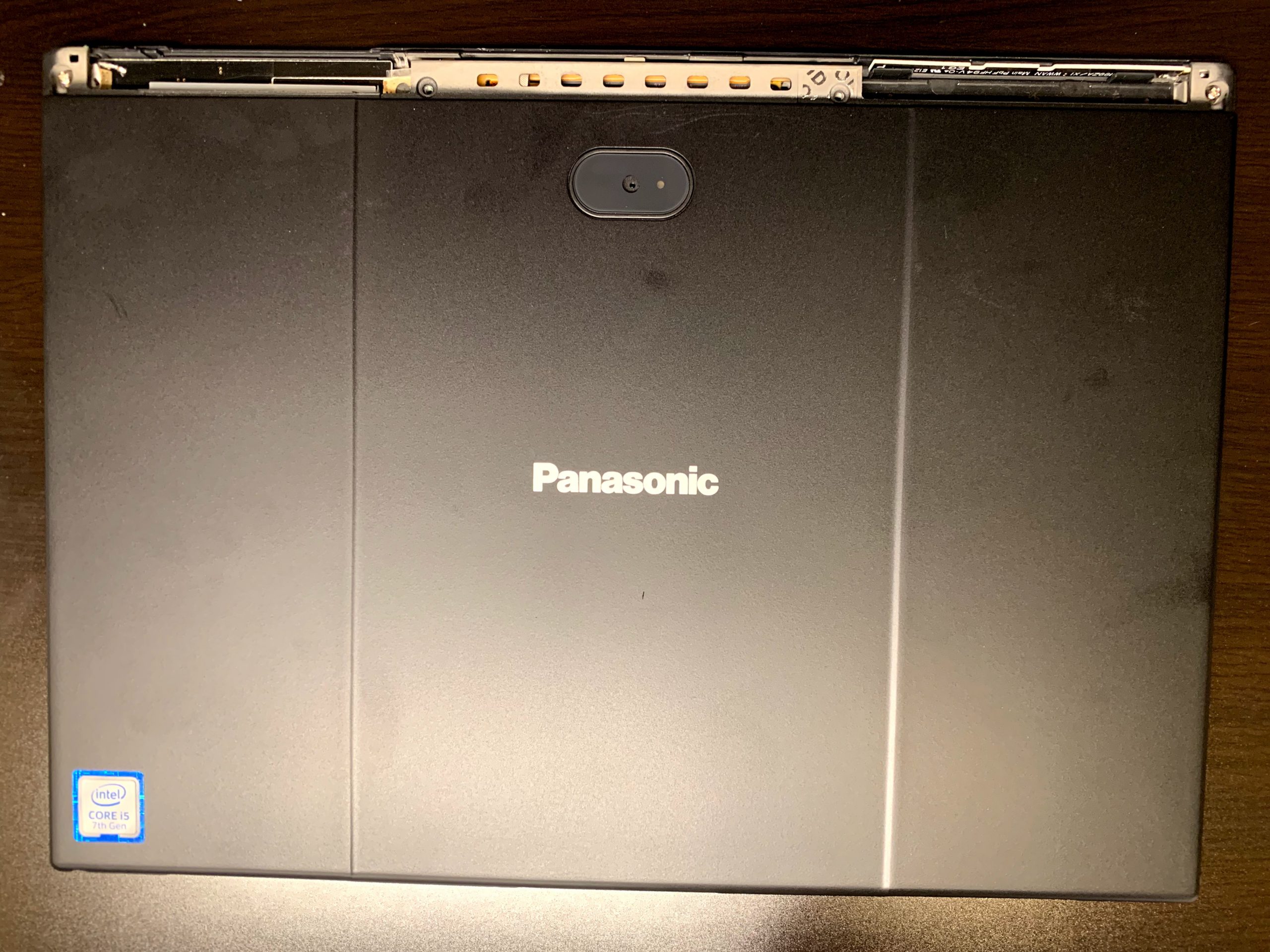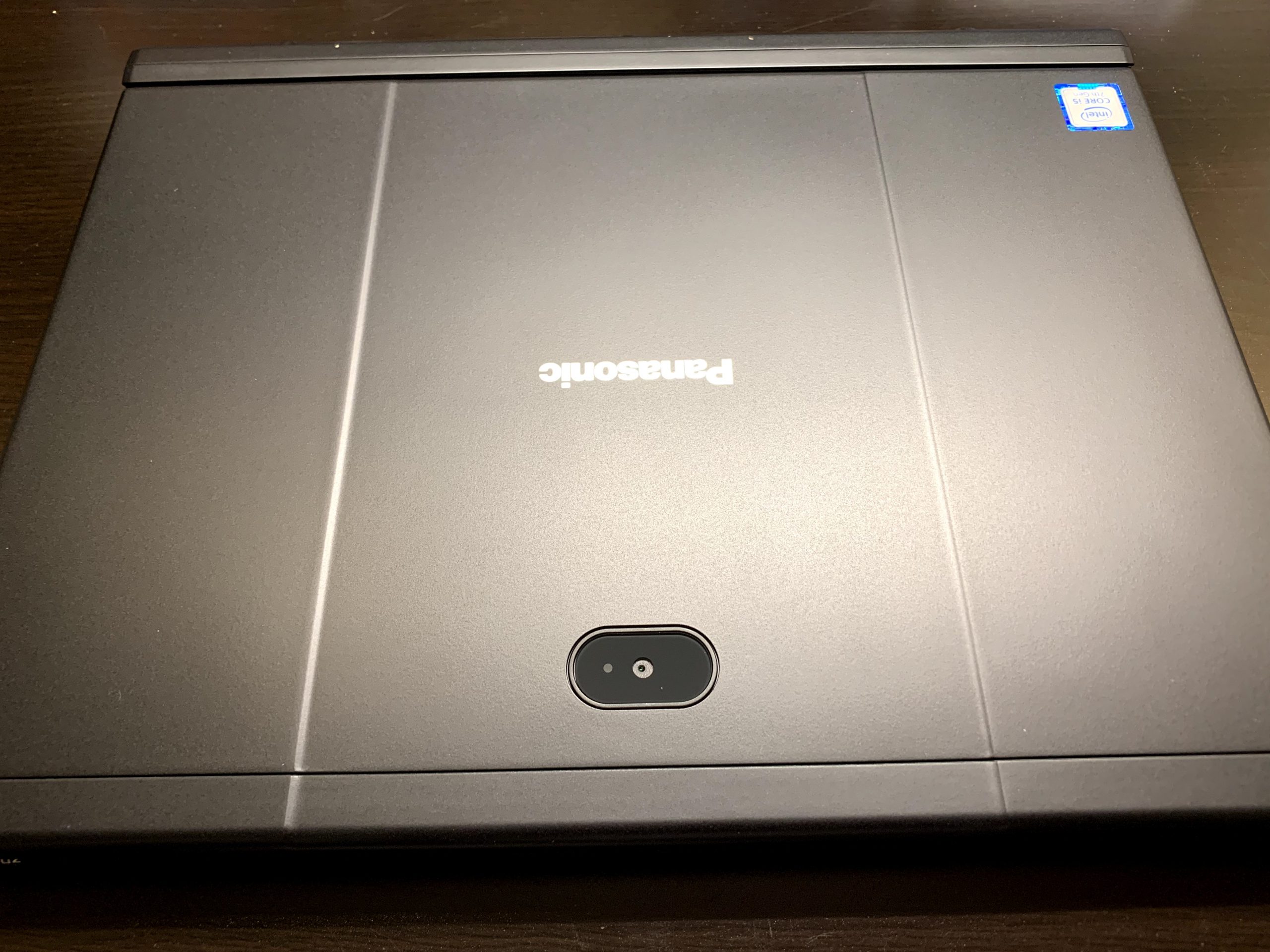こちらの記事に書いたように、Let’s note XZ6を購入してPC環境を一新したのですが、購入して最初にやったのはSSDの換装でした。実は、Let’s noteシリーズはSSDの換装が比較的やりやすいのが良いのです。もちろん、保証がなくなりますので、完全に自己責任ですが・・・。以前、持っていたRZでもSSDは換装して使っていました。
私のXZ6は店頭モデルの中からLTEを搭載しているCF-XZ6CFKQRを選んだのですが、搭載しているSSDは256GB。それまで使っていたSurface Goは128GBだったので倍増ではあるんですが、これからXZ6には私のすべてのPC・タブレット用途を担ってもらわないといけないので、それでは足りないのです。で、どうしたかというと、SanDiskのSD9SN8W-2T00-1122にしました。型番じゃ何のことか分かりませんね。2TBのSATA接続SSDになったのです。(XZ6はSATA接続のm2 2280 SSDに対応。)
いざ、換装
RZシリーズだと本体の裏蓋にあるネジを外すだけでSSDにアクセスできたのですが、XZ6はちょっと面倒です。画面側(タブレットなので画面側にすべての基板が入っている)の下側面にある4本のネジは露出しているのですぐに外せます。しかし、上側のネジが見えません。吸気口のあたりからスマホ解体用のプラスチックヘラなどを使い内側の爪をゆっくり外していきます。そうすると、下の写真のように上側のフタが外れてネジが露出します。うち1本のネジにはシールが貼ってあって、これを剥がすと解体したことがバレてしまうのですが、仕方ありません。
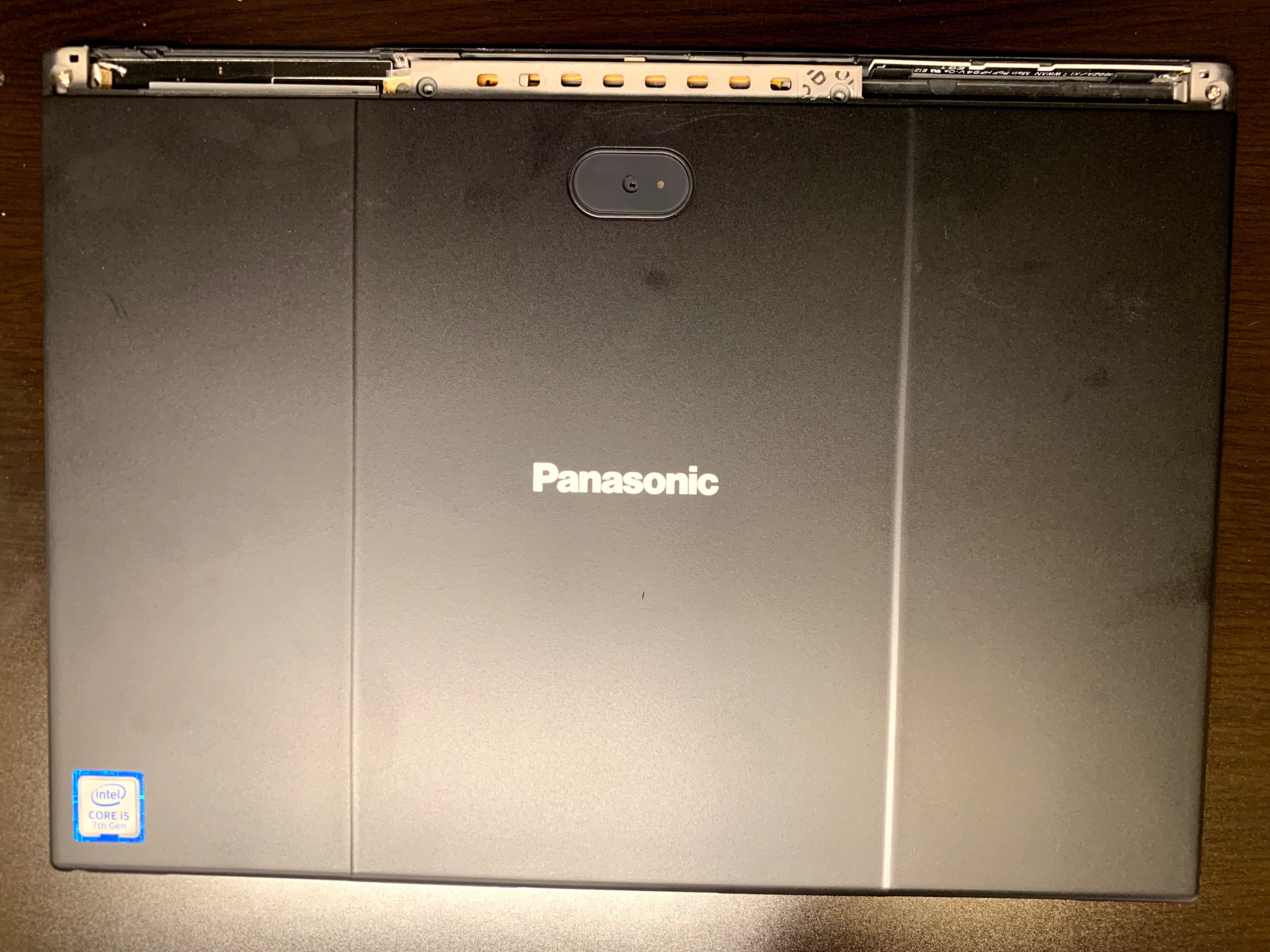
上下で合計8本のネジを外し、あとはボンネット状の外装をゆっくり外していきます。これも側面に爪があるので、あくまでゆっくり慎重に・・・です。

バッテリーが半分くらいのスペースを占めていることに驚きますが、SSDはその横にあるシルバーの紙で包まれた部分です。

シルバーの紙を剥がして、換装したいSSDに包み直して組み込みます。
あとは、あらかじめ作っておいたリカバリーUSBから工場出荷時の状態に戻すことができます。最初は2TBの1パーティションになりますが、Windowsの「ディスクの管理」でパーティションを1TBずつの2パーティションにしました。(まず2TBになっているCドライブのサイズを縮小し、余った部分をDドライブを作ります。)